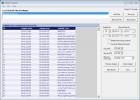NexusFont: Spravujte písma v počítači a exportujte mapy máp ako obrázky
Ak zavoláte Steve Jobsovi za otca typografie, nemohli by ste mať pravdu. Málo vedel, že kaligrafické triedy, ktoré navštevoval po odchode z Reed College v Portlande, Oregon by zmenil spôsob používania písiem na našich počítačoch desať rokov po dokončení kaligrafie lekcie. Možno ste to asi uhádli už teraz, keď hovorím o počítači Macintosh, vôbec prvom počítači, ktorý svojim používateľom ponúka možnosti výberu písma. Dnes máme na výber toľko typov písma, ktoré sa dodávajú s predinštalovaným operačným systémom a desiatky tisíc ďalších, ktoré sa vytvárajú každý deň. Ak ste spisovateľ, umelec alebo grafický dizajnér, potom jedna obťažnosť, ktorej ste sa mohli občas stretnúť, je správa vašich písiem (v tomto prípade písiem). Sú také, ktoré naozaj nepotrebujete, a potom tie, ktoré chcete mať vo svojom vlastníctve. NexusFont je typografická aplikácia, ktorá vám v tomto smere môže pomôcť. Vývojár to inzeroval ako aplikáciu s jednoduchým a intuitívnym používateľským rozhraním a aby som bol úprimný, nemohli sme viac súhlasiť. Je navrhnutý tak, aby vám umožnil ľahko spravovať a vyberať všetky písma v jednom rozbočovači. Program povie úplné podrobnosti o vybranom type písma a umožní vám nainštalovať a odinštalovať písma v jeho knižnici. Je to perfektný balík pre ľudí, ktorí trávia veľa času aj výberom písma.
Znalci krásy môžu byť ľahko priťahovaní do lákavého používateľského rozhrania aplikácie. Po spustení aplikácie sa vám v časti Windows zobrazí všetky písma, ktoré váš systém obsahuje nainštalovaný kategória vľavo. K dispozícii je veľký výber písiem, ktoré automaticky vyhľadajú a vypíšu zoznam všetkých písiem, ktoré boli vo vašom systéme nainštalované. Môžete tiež vidieť celkový počet písiem vedľa nainštalovaný (v mojom prípade je to 512). Z obrazovky nižšie vidno, že tiež zobrazuje celkový počet písiem v stavovom riadku spolu s ich obsadeným priestorom. Na paneli nástrojov môžete nastaviť písmo veľkosť a farbaa použiť tučné, kurzíva, podčiarknuté a Anti-aliasing účinky na písmo. Navyše do vstupného poľa na paneli nástrojov napíšte akýkoľvek vzorový text a bolo by pre vás jednoduchšie zistiť, ako bude váš text vyzerať v každom type písma. Okrem toho kliknite pravým tlačidlom myši na ktorékoľvek písmo a vyberte odinštalovať z kontextovej ponuky, aby ste ho odstránili. Spolu s individuálnym výberom môžete písmo vyberať šaržou podržaním klávesu Shift a kliknutím na písma na vašej ceste. Umožňuje vám v knižnici vytvárať rôzne skupiny písiem a každá skupina sa zobrazuje vľavo. Ak máte duplikáty písiem, stlačením klávesov Ctrl + D vyhľadajte duplikáty v priečinkoch s fontmi.
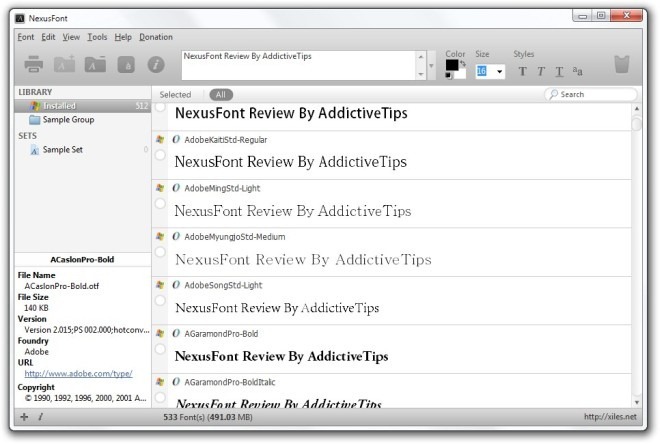
Aplikácia tiež umožňuje exportovať písma ako obrazové súbory. Vyberte písma a stlačte Shift + S (alebo kliknite na Súbor> Exportovať ako obrázok v ponuke Menubar), čím sa otvorí okno konzoly. Tu môžete zadať rozlíšenie výstupu a povoliť vyhladzovanie pred ich uložením.
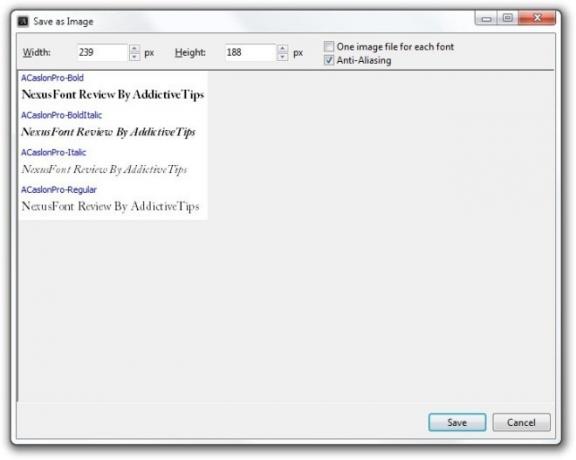
Umožňuje tiež nahliadnuť do mapy znakov každého písma. V kontextovej ponuke písiem kliknite pravým tlačidlom myši a vyberte položku CharMap, ktorá sa otvorí do samostatného okna. Zobrazí sa celkový počet znakov obsiahnutých vo vybratých písmach. Môžete tiež exportovať úplnú mapu znakov do obrazového súboru GIF, JPEG, PNG alebo BMP alebo vybrať a kopírovať znak, ktorý chcete použiť vo vlastnom projekte.

Ak máte nejaké problémy s nájdením priečinka systémových písiem, môžete kliknúť na Otvorte priečinok systémových písiem z náradie priamo prejdete do uvedeného priečinka. Je tiež užitočné rýchlo importovať stiahnuté súbory fontov do tejto zložky.

NexusFont je jednoducho jedným z najlepšie vyzerajúcich správcov písiem, s ktorým sme sa stretli. Jeho zvodné rozhranie sa veľmi ľahko používa a šikovne vykonáva svoju prácu. Aplikácia funguje na 32-bitovej aj 64-bitovej verzii systému Windows.
Stiahnite si NexusFont
Vyhľadanie
Posledné Príspevky
Nastavenie titulkov pomocou duálnych referenčných bodov a ovládacích prvkov jemného doladenia
Titulky sú veľkým pohodlím, ak pozeráte filmy, ktoré nie sú vo vašo...
Pozícia viacerých okien na veľkej obrazovke v rôznych veľkostiach
Windows 7 aj Windows 8 majú funkciu AeroSnap, funkciu, ktorá dokáže...
Spustenie viacerých inštancií prehrávača Windows Media Player naraz
Aj keď niektorí používatelia radi nahradia prehrávač Windows Media ...